Noten in Obertöne umwandeln
Sie können vorhandene Noten in künstliche und natürliche Obertöne umwandeln. Obertöne können die klingende, die berührte oder die gegriffene Tonhöhe darstellen.
Voraussetzungen
-
Sie haben die Noten eingegeben, die Sie in Obertöne umwandeln möchten. Die Tonhöhe, die Sie eingeben, hängt jedoch vom gewünschten Stil/von der gewünschten Darstellung ab.
-
Für natürliche Obertöne empfehlen wir Ihnen, die gewünschte klingende Tonhöhe einzugeben.
-
Für künstliche Obertöne empfehlen wir Ihnen, die gegriffene Tonhöhe einzugeben.
-
-
Wenn Sie sich im Notensatz-Modus befinden, ist Grafische Bearbeitung im Notensatz-Werkzeugfeld ausgewählt.
Vorgehensweise
- Wählen Sie die Noten aus, die Sie in Obertöne umwandeln möchten. Sie können dies im Schreiben-Modus und im Notensatz-Modus tun.
- Aktivieren Sie im Eigenschaften-Bereich die Typ-Option in der Obertöne-Gruppe.
-
Wählen Sie eine der folgenden Optionen aus:
-
Künstlich
-
Natürlich
-
Ergebnis
Die ausgewählten Noten werden in Obertöne des entsprechenden Typs umgewandelt. Wenn Ihr Wiedergabegerät über spezielle Obertonklänge verfügt, nutzen die ausgewählten Noten automatisch diese Klänge. Die klingende Tonhöhe von künstlichen Obertönen wird auch bei der Wiedergabe entsprechend geändert.
-
Künstliche Obertöne stellen standardmäßig den zweiten Teilton dar. Sie werden mit einem unausgefüllten rautenförmigen Notenkopf angezeigt, der die berührte Tonhöhe eine Oktave über den ausgewählten Noten angibt. In Tabulaturen wird der gegriffene Bund links und der berührte Bund rechts in Klammern angezeigt.
-
Natürliche Obertöne stellen standardmäßig die klingende Tonhöhe dar. Sie werden mit einem Kreissymbol über den ausgewählten Noten angezeigt. In Notenzeilen für Instrumente mit Bünden werden natürliche Obertöne als ausgefüllte rautenförmige Notenköpfe angezeigt. In Tabulaturen wird der Bund der berührten Tonhöhe angezeigt, sofern er berechnet werden kann; wenn er nicht berechnet werden kann, wird ein rosafarbenes Fragezeichen über der Tabulatur angezeigt.
Beispiel
Die folgenden Beispiele zeigen die Standarddarstellungen für natürliche und künstliche Obertöne in verschiedenen Notationsarten.

|
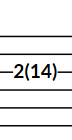
|
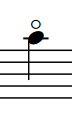
|
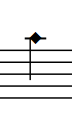
|
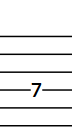
|
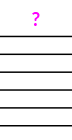
|
Weitere Schritte
Sie können den Teilton für Obertöne ändern. Außerdem können Sie die Darstellung von natürlichen Obertönen und den Typ von künstlichen Obertönen ändern.
Wenn Sie Obertöne zurück in normale Noten umwandeln möchten, deaktivieren Sie Typ in der Obertöne-Gruppe.